事務処理にうんざりしていませんか? Googleスプレッドシートで簡単業務効率化!
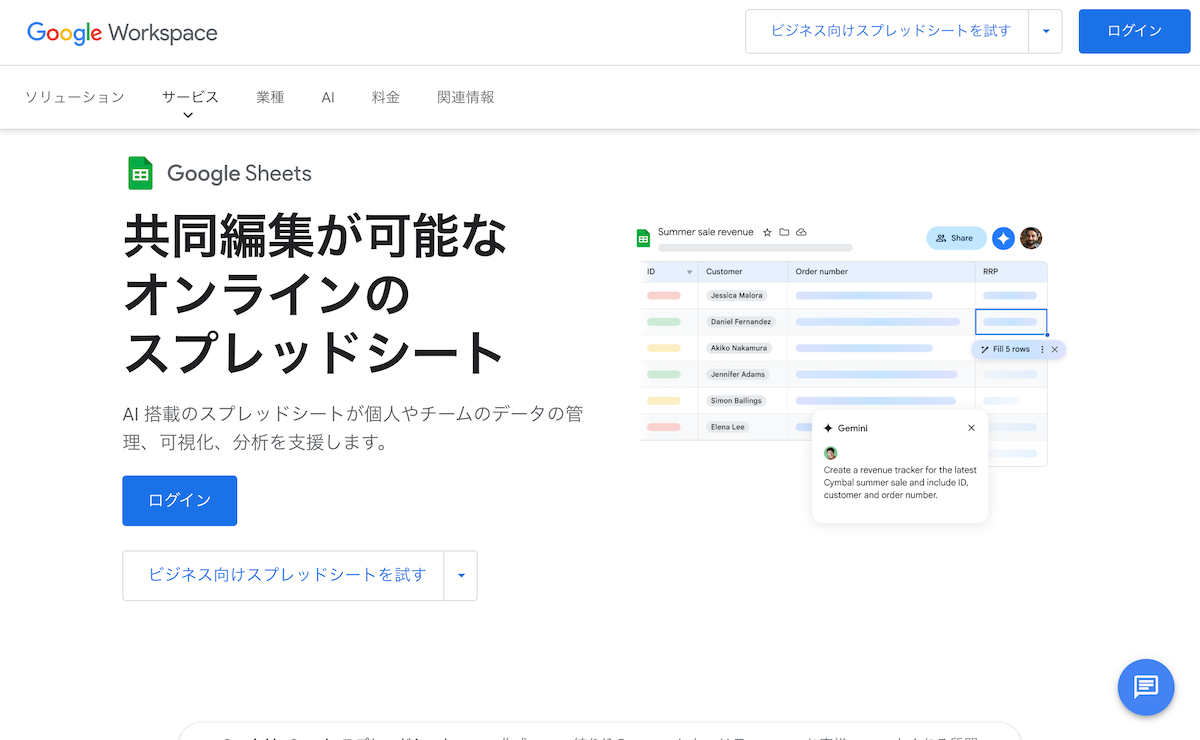
皆さん、こんにちは!
Northern Soul MatesのNobbyyyです!
事務処理やデータ入力、集計作業… 毎日同じような作業の繰り返しで、うんざりしていませんか?
「もっと効率的に作業を進めたいけど、Excelは難しくて使いこなせない…」
「関数とかマクロとか、よくわからない…」
そんな悩みをお持ちのあなたにこそ、 Googleスプレッドシート をおすすめします!
Googleスプレッドシートは、Googleが提供する無料のオンライン表計算ソフト。
Excelのようなソフトをインストールする必要がなく、インターネットブラウザ上で、いつでもどこでも表計算やデータ分析ができます。
この記事では、Googleスプレッドシートを初めて使う方や、ITリテラシーに自信がない方でも理解しやすいように、基本的な使い方から、業務効率化に役立つ活用方法まで、わかりやすく解説していきます。
Contents-目次-
Googleスプレッドシートとは?
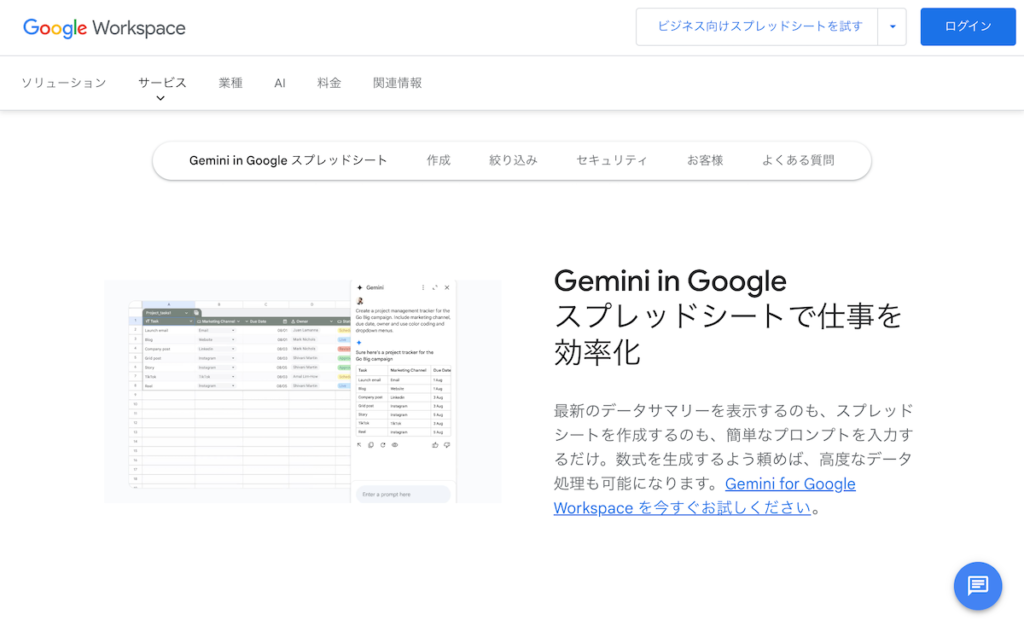
Googleスプレッドシートは、Excelと同様の機能を持つ、オンラインで使える表計算ソフトです。
Googleスプレッドシートのメリット
- どこからでもアクセス可能: インターネットに接続できる環境であれば、PCやスマートフォンからいつでもアクセスできます。
- 共同編集: 複数人で同時にデータを編集できるので、チームで協力して作業を進められます。
- 自動保存: 変更は自動的に保存されるので、うっかり保存し忘れる心配もありません。
- 無料: Googleアカウントさえあれば、無料で利用できます。
- 互換性: Microsoft OfficeのExcelファイルとの互換性があるので、Excelで作成したファイルをGoogleスプレッドシートで開いたり、編集したりすることができます。
- 他のGoogleサービスとの連携: Googleドキュメント、ドライブ、フォームなど、他のGoogleサービスと連携して、より効率的に業務を進められます。
無料版と有料版 Google Workspace の違いは?
無料版のGoogleスプレッドシートも十分便利ですが、有料版のGoogle Workspaceでは、さらにビジネスに役立つ機能が利用できます。
容量無制限(一部プランを除く)
ストレージ容量を気にせず、大量のデータやファイルを保存できます。
独自ドメインの利用
会社のドメイン名でGoogleスプレッドシートを利用できます。
高度な管理機能
管理者が組織全体のスプレッドシートの利用状況を管理したり、アクセス権限を設定したりできます。
セキュリティ強化
より強固なセキュリティ対策で、機密データを安全に管理できます。
電話・メールサポート
トラブル発生時に、Googleのサポートに問い合わせることができます。
Microsoft Office Excel との互換性について
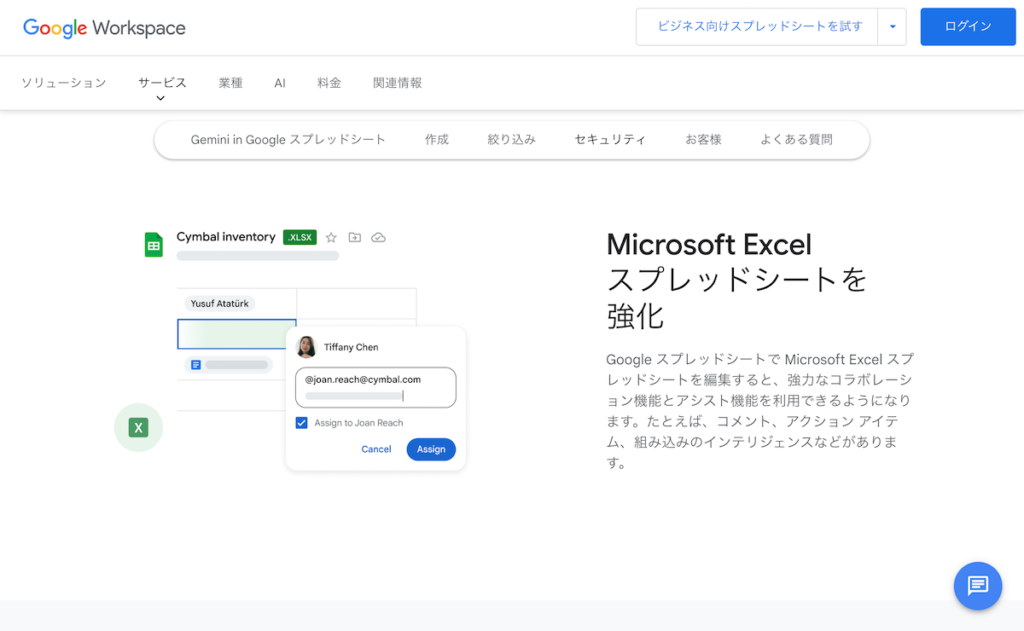
Googleスプレッドシートは、Microsoft Office Excelとの互換性が高いことも大きなメリットです。
- Excelで作成したファイルをGoogleスプレッドシートで開いて編集できます。
- Googleスプレッドシートで作成したファイルをExcel形式でダウンロードできます。
ただし、一部の機能や書式設定は、完全に互換性がない場合があります。
基本的な使い方
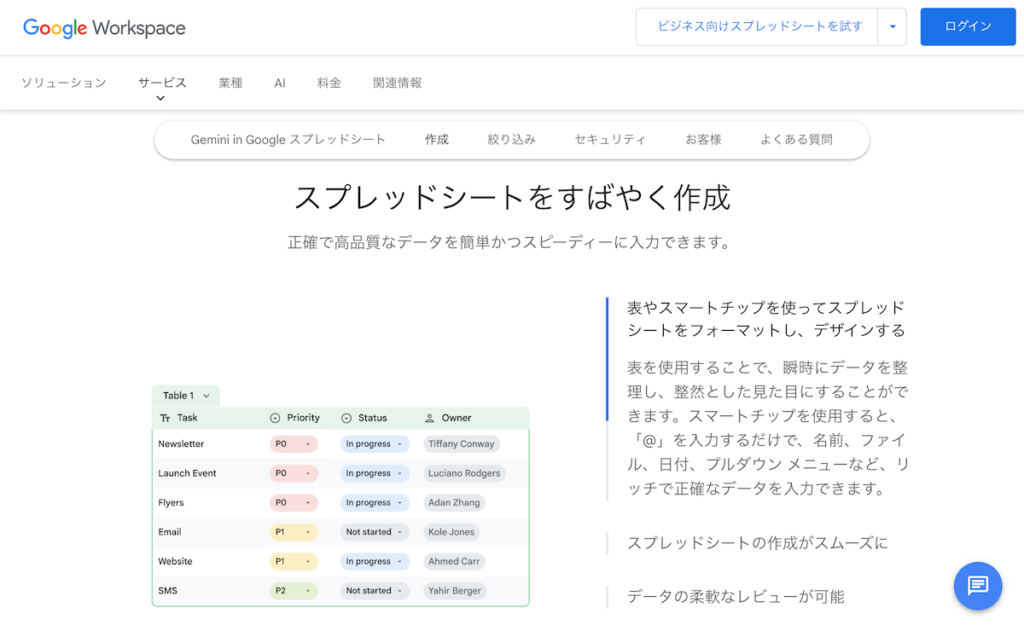
スプレッドシートの作成・編集・保存
- Googleスプレッドシートにアクセスし、空白のスプレッドシートを開きます。
- セルにデータを入力し、書式設定ツールバーを使って、フォントや文字サイズなどを変更します。
- 行や列を挿入・削除したり、セルの結合・分割を行ったりすることもできます。
- 変更は自動的に保存されます。
セルの操作・データ入力
- セルをクリックして選択し、データを入力します。
- 数値、文字列、日付など、様々な種類のデータを入力できます。
- 入力ミスを修正する場合は、セルをダブルクリックして編集します。
行・列の挿入・削除
- 行や列を挿入するには、挿入したい位置で右クリックし、「行を挿入」または「列を挿入」を選択します。
- 行や列を削除するには、削除したい行または列を選択し、右クリックして「行を削除」または「列を削除」を選択します。
基本的な数式・関数の使い方
- セルに「=」を入力すると、数式を入力できます。
- 足し算、引き算、掛け算、割り算などの基本的な計算ができます。
- SUM関数、AVERAGE関数など、様々な関数を利用できます。
表・グラフの作成
- データを選択し、「挿入」メニューから「表」または「グラフ」を選択します。
- 表のデザインやグラフの種類などを変更できます。
業務効率化に役立つ活用術
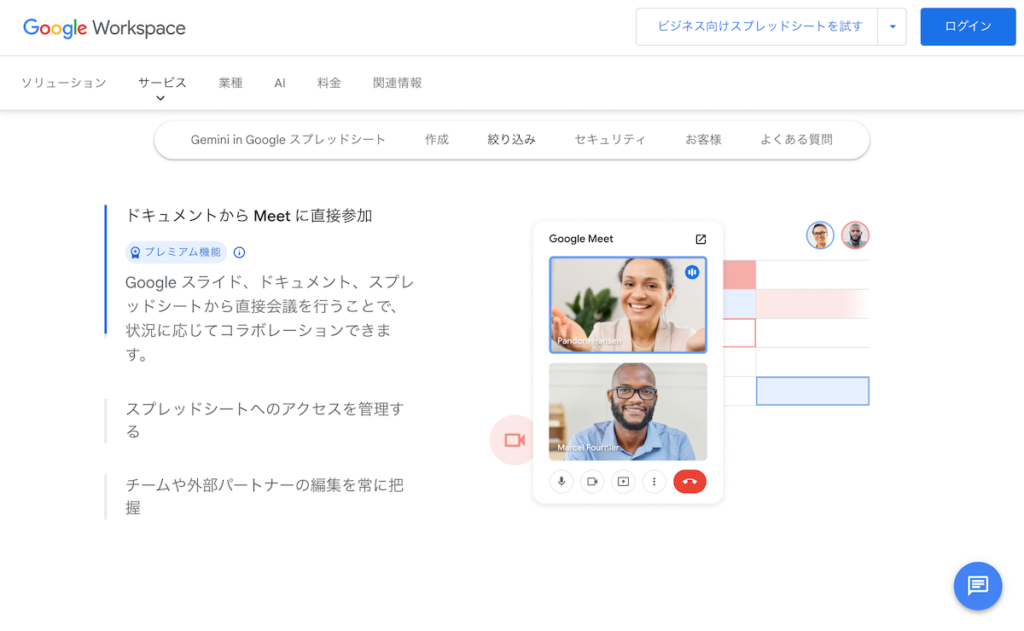
顧客管理
- 顧客情報や取引履歴などをスプレッドシートで管理できます。
- データを整理することで、顧客対応をスムーズに行えます。
売上管理
- 日々の売上や経費などをスプレッドシートに入力し、売上推移を把握できます。
- グラフを作成して、売上目標との達成度を視覚化することもできます。
在庫管理
- 商品の在庫状況をスプレッドシートで管理できます。
- 在庫切れを防ぎ、適切な発注を行うことができます。
スケジュール管理
- プロジェクトのスケジュールやタスク管理にスプレッドシートを活用できます。
- 担当者、期限、進捗状況などを一覧で管理できます。
アンケート集計
- Googleフォームと連携して、アンケート結果をスプレッドシートに自動的に集計できます。
- 集計結果をグラフ化して、分析に役立てることもできます。
Google Workspaceとの連携
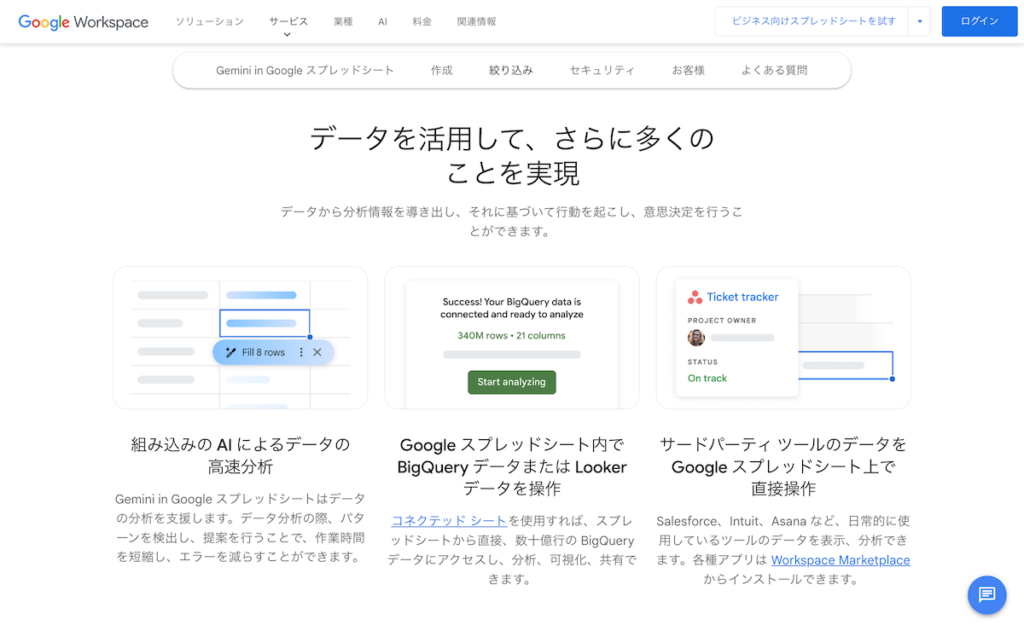
Googleスプレッドシートは、Google Workspaceの他のアプリと連携して、より便利に活用できます。
- Googleドキュメント: スプレッドシートで作成した表やグラフを、Googleドキュメントに挿入できます。
- Googleドライブ: Googleドライブに保存したファイルを、スプレッドシートに挿入できます。
- Googleフォーム: Googleフォームで作成したアンケートの回答を、スプレッドシートに自動的に集計できます。
まとめ
Googleスプレッドシートを活用することで、データ整理、分析を効率化し、業務の生産性を向上させることができます。
ぜひ、様々な機能を試して、自分に合った使い方を見つけてください。
Googleスプレッドシートは、あなたのビジネスを成功に導く強力なツールとなるはずです。
